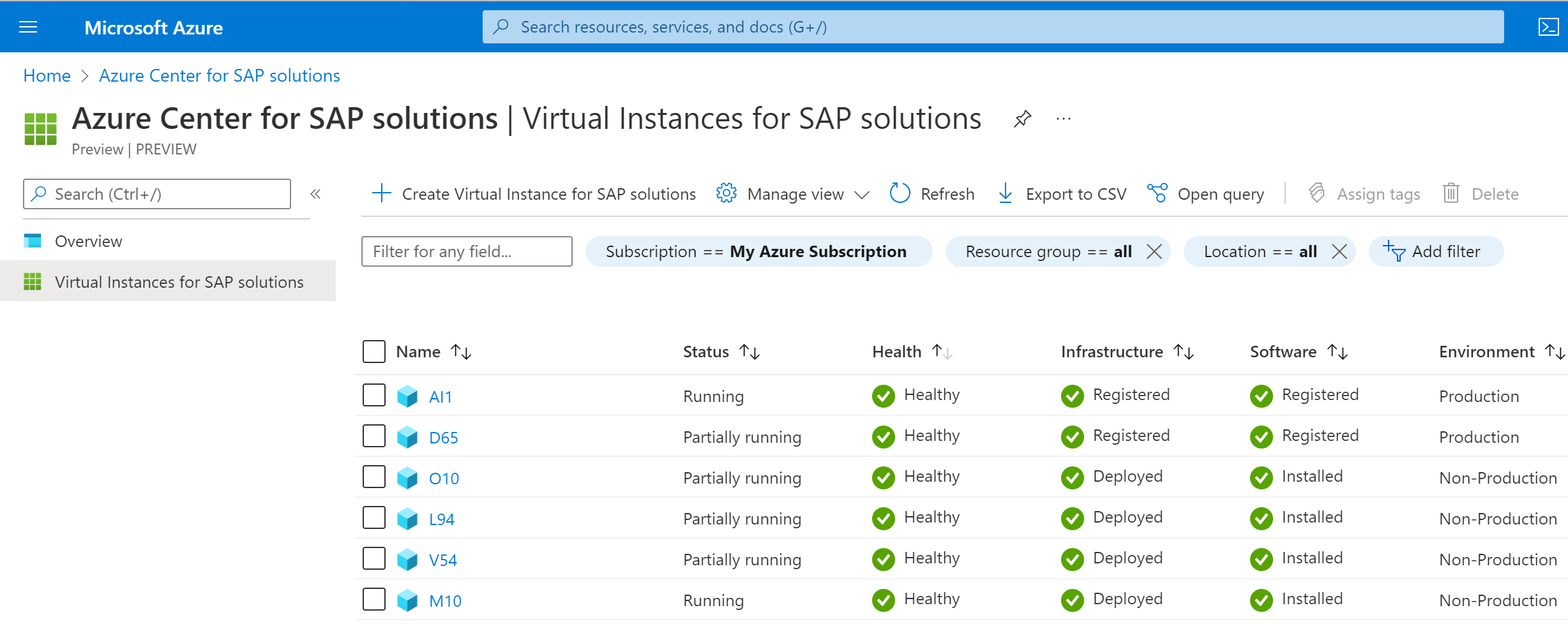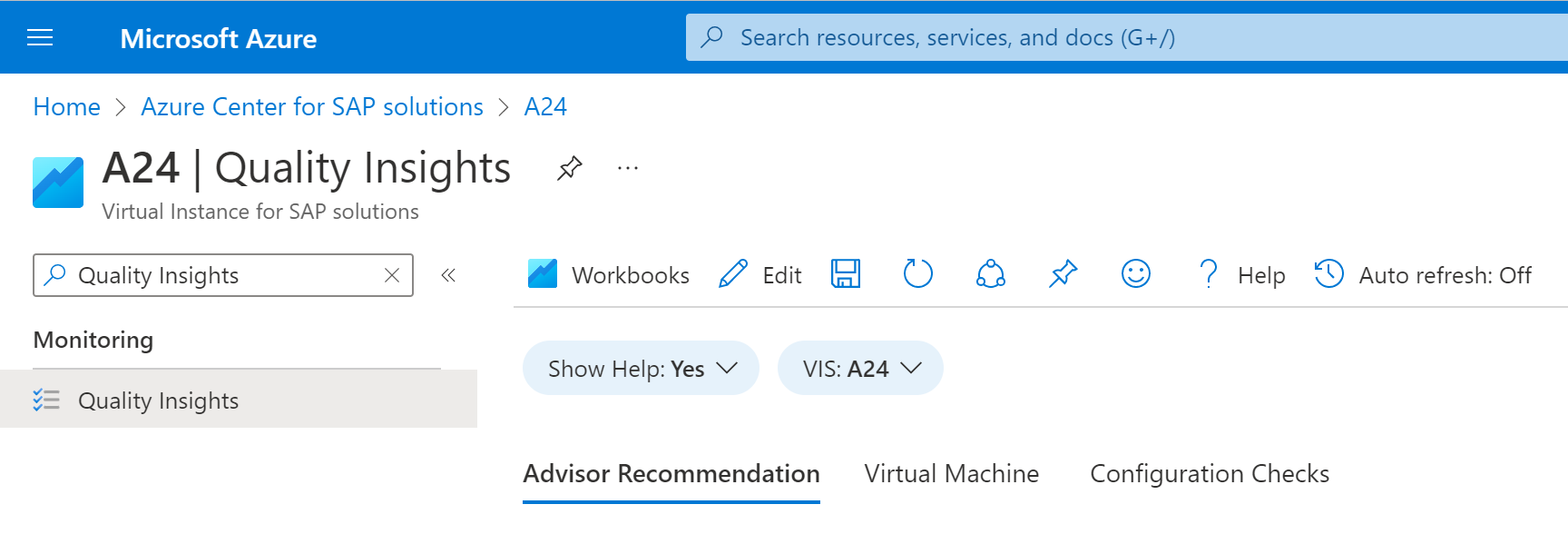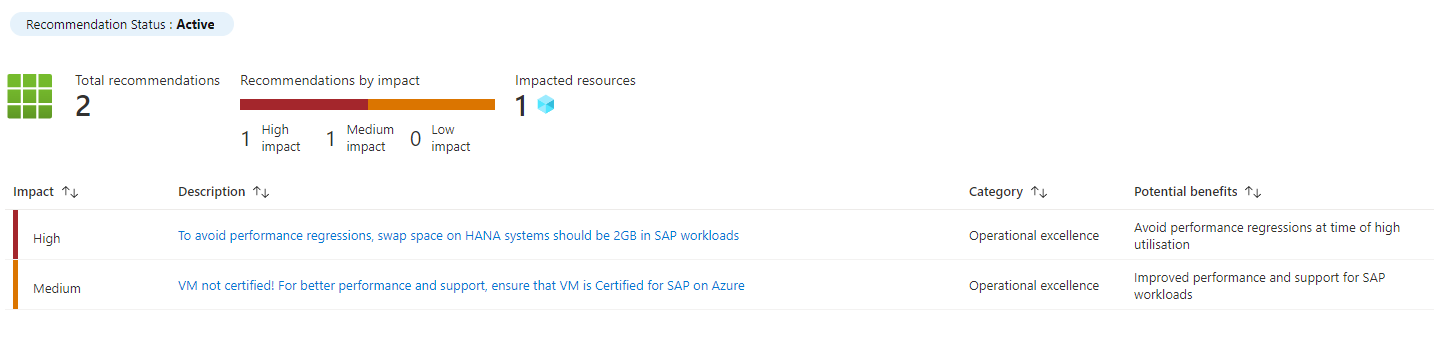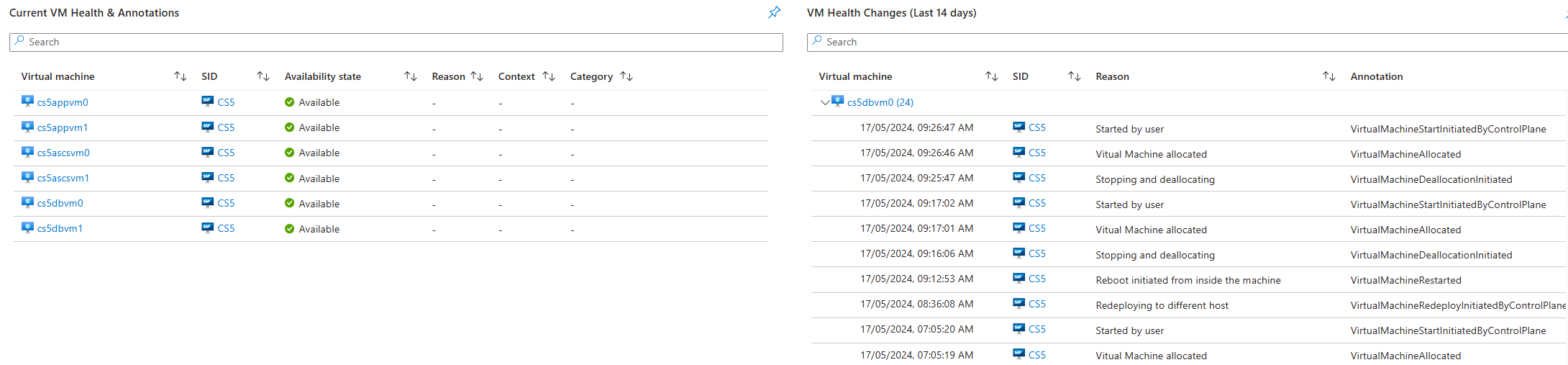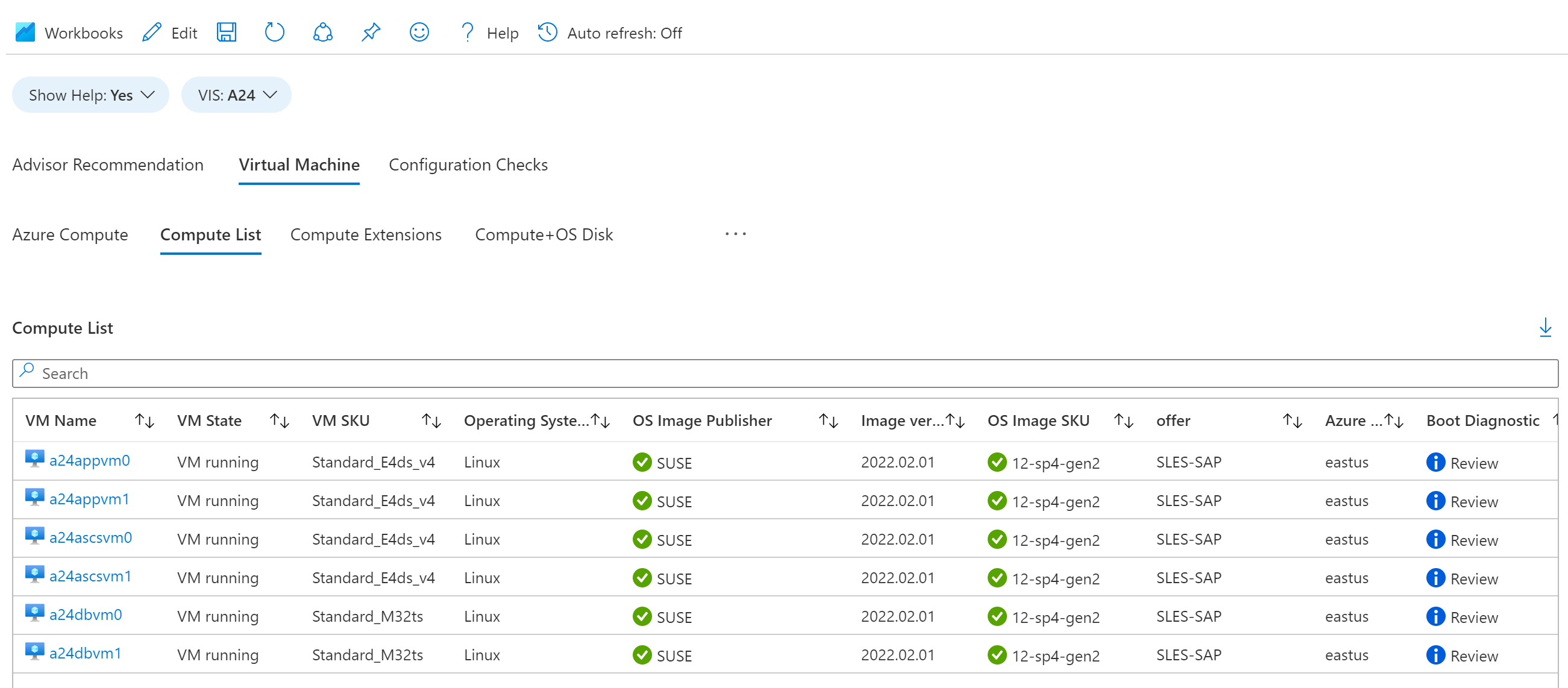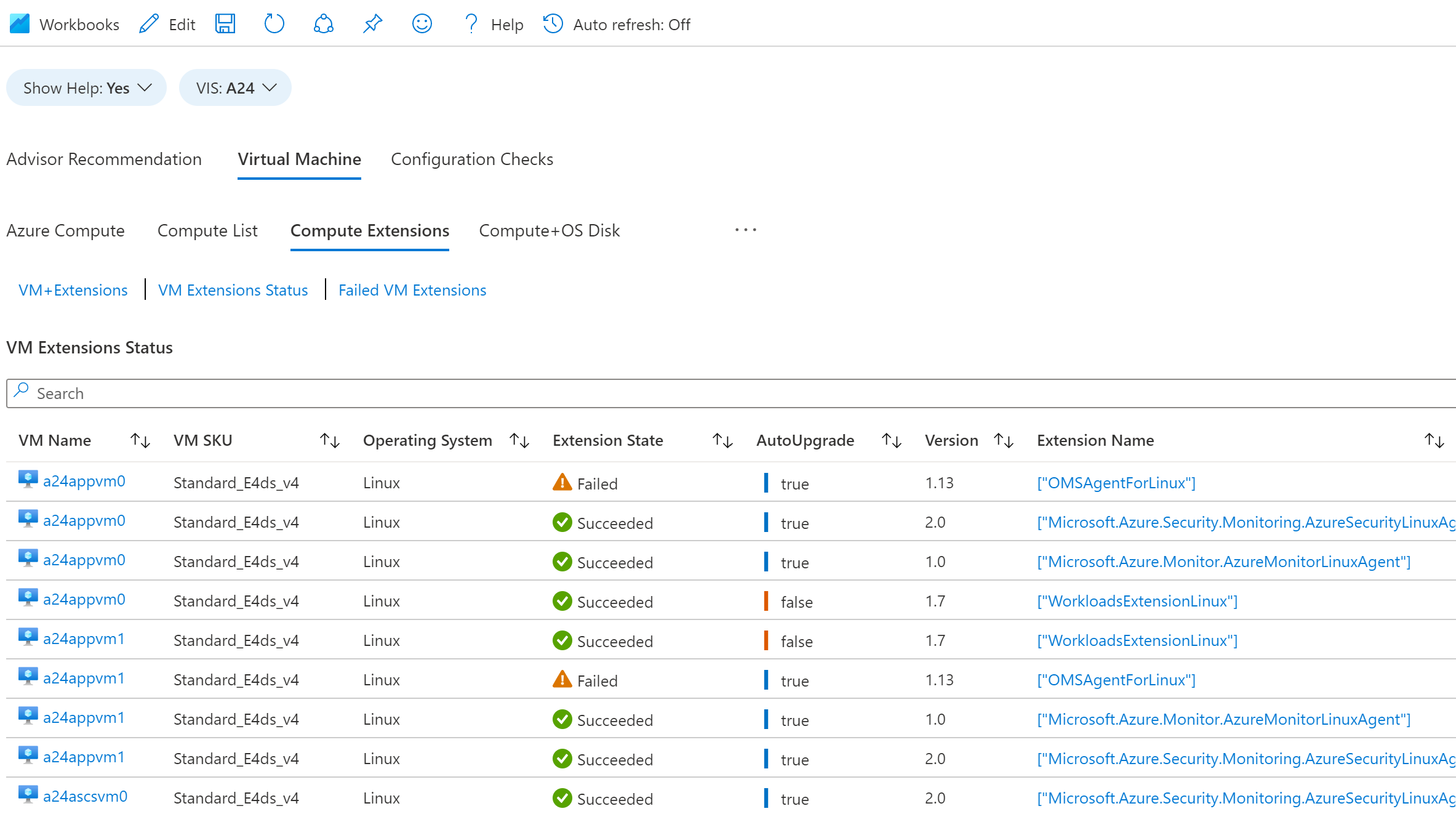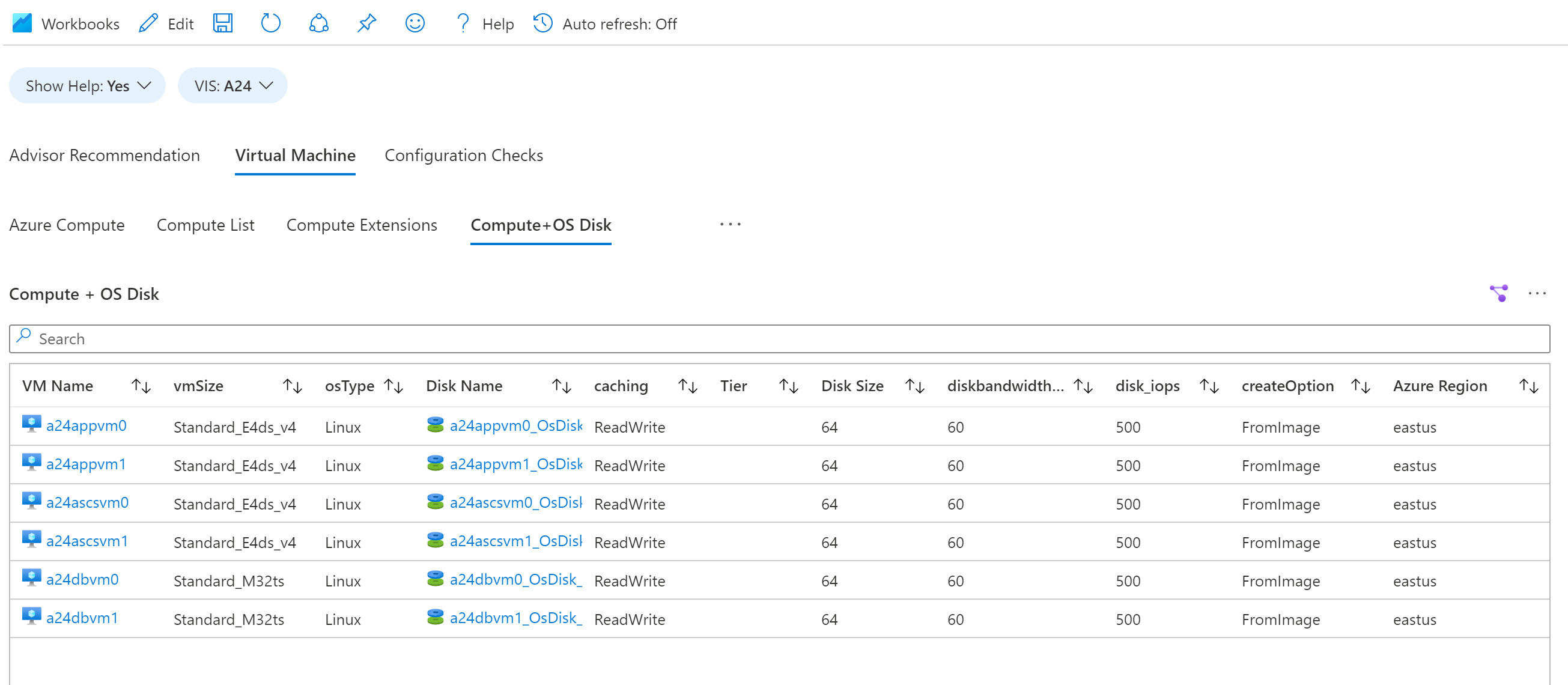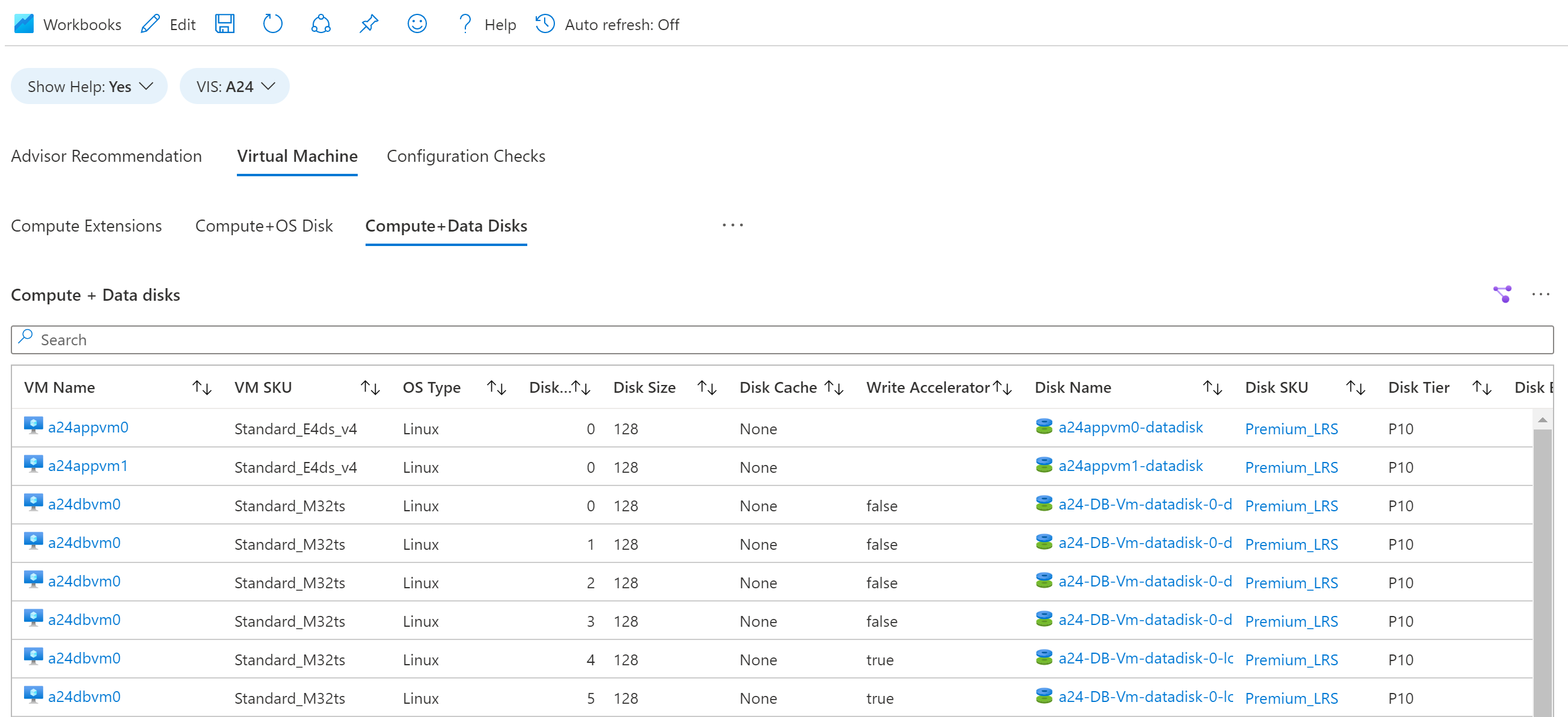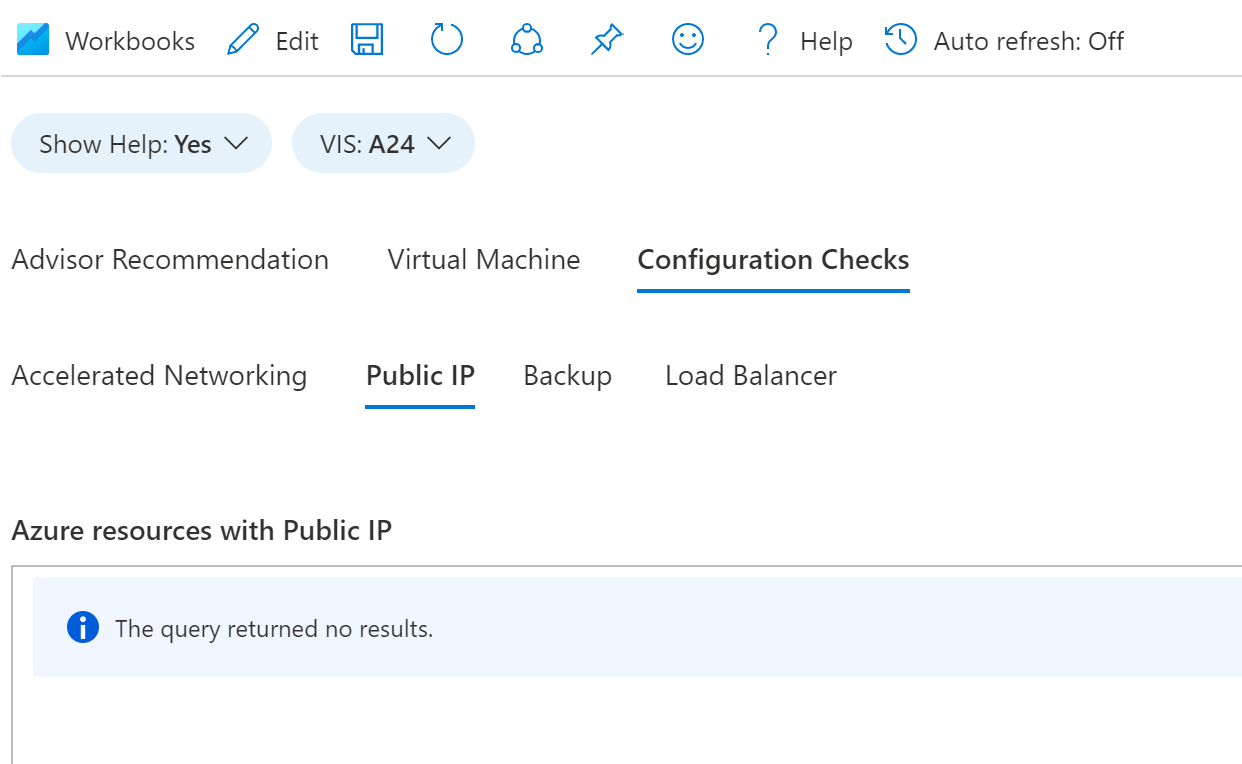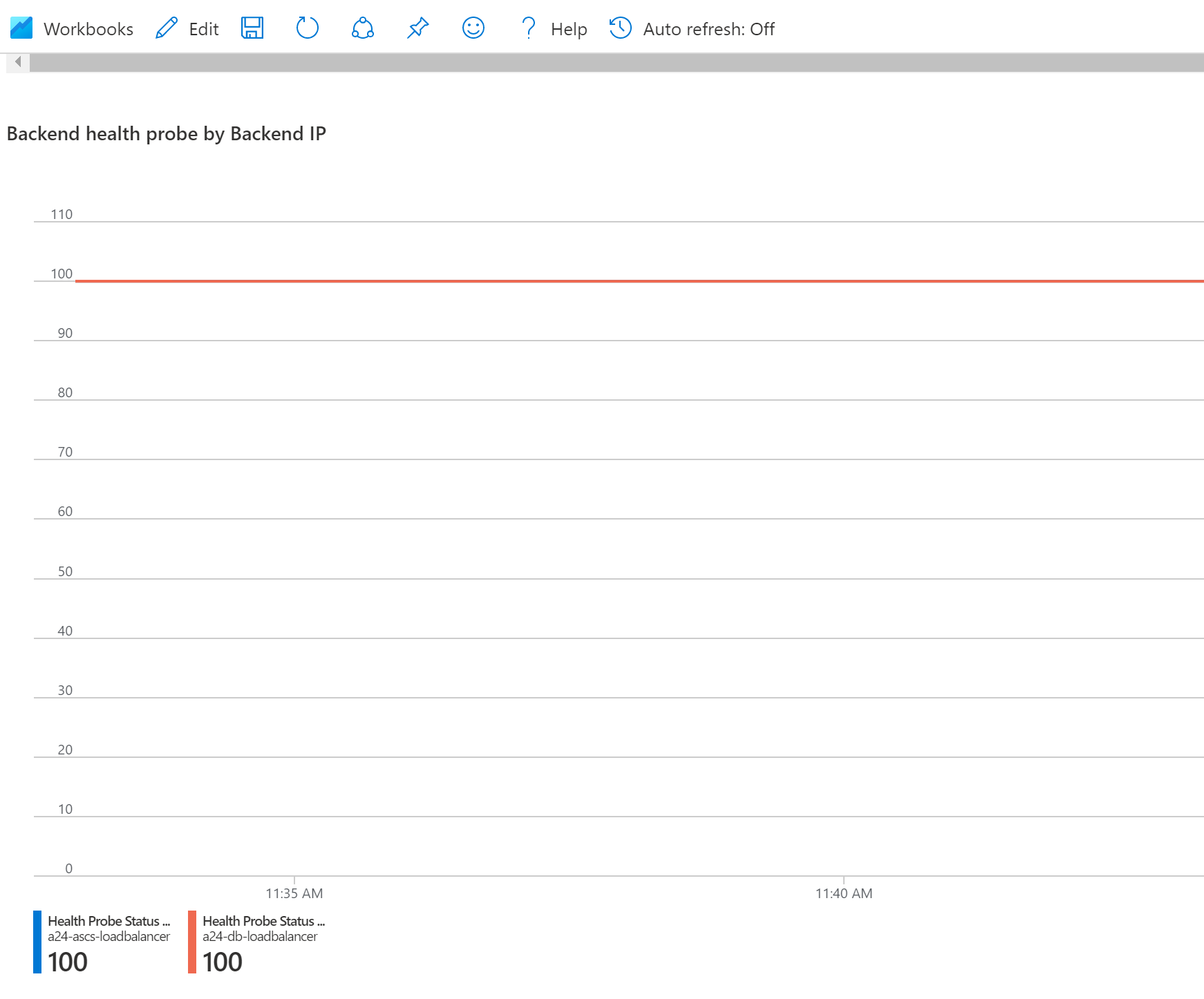Få kvalitetskontroller och insikter för Virtual Instance for SAP solutions
Azure-arbetsboken Quality Insights i Azure Center för SAP-lösningar ger insikter om SAP-systemresurserna som ett resultat av att mer än 100 kvalitetskontroller körs på VIS. Funktionen är en del av de övervakningsfunktioner som är inbyggda i Den virtuella instansen för SAP-lösningar (VIS). Dessa kvalitetskontroller ser till att SAP-systemet använder metodtipsen för Azure och SAP för tillförlitlighet och prestanda.
I den här instruktionsguiden får du lära dig hur du använder kvalitetskontroller och insikter för att få mer information om olika konfigurationer i DITT SAP-system.
Förutsättningar
- Ett SAP-system som du har skapat med Azure Center för SAP-lösningar eller registrerat med Azure Center för SAP-lösningar.
Öppna Quality Insights-arbetsbok
Så här öppnar du arbetsboken:
Logga in på Azure-portalen.
Sök efter och välj Azure Center för SAP-lösningar i sökfältet i Azure-portalen.
Välj Virtuella instanser för SAP-lösningar på sidans sidomeny i Azure Center for SAP-lösningar.
På sidan Virtuella instanser för SAP-lösningar väljer du den VIS som du vill få insikter om.
På sidomenyn för VIS går du till Övervakning och väljer Kvalitetsinsikter.
Det finns flera avsnitt i arbetsboken:
- Välj standardfliken Advisor Rekommendationer för att se listan över rekommendationer från Azure Center för SAP-lösningar för de olika instanserna i din VIS
- Välj fliken Virtuell dator för att hitta information om de virtuella datorerna i din VIS
- Välj fliken Konfigurationskontroller för att se konfigurationskontroller för din VIS
Hämta Advisor-Rekommendationer
Funktionen Kvalitetskontroller i Azure Center för SAP-lösningar kör valideringskontroller för alla VIS-resurser. Dessa kvalitetskontroller verifierar SAP-systemkonfigurationerna enligt de metodtips som rekommenderas för SAP i Azure. Om en VIS inte följer dessa metodtips får du en rekommendation från Azure Advisor. Azure Center for SAP-lösningar kör fler än 100 kvalitetskontroller på alla VIS-resurser. Dessa kontroller sträcker sig över följande kategorier:
- Azure-infrastrukturkontroller
- OS-parameterkontroller.
- Kontroller av lastbalanserare med hög tillgänglighet (HA)
- HANA DB-filsystemkontroller.
- OS-parametern söker efter ANF-filsystem.
- Pacemakerkonfiguration söker efter HANA DB- och ASCS-instans för SUSE och Redhat
- OS-konfiguration söker efter programinstanser
Tabellen på fliken Advisor Rekommendationer visar alla rekommendationer för ASCS-, program- och databasinstanser i VIS.
Välj ett instansnamn för att se alla rekommendationer, inklusive vilken åtgärd som ska vidtas för att lösa ett problem.
Ange aviseringar för kvalitetskontrollrekommendationer
Eftersom kvalitetskontrollrekommendationerna i Azure Center för SAP-lösningar är integrerade med Azure Advisor kan du ange aviseringar för rekommendationerna. Se Hur du konfigurerar aviseringar för rekommendationer.
Kommentar
Dessa kvalitetskontroller körs på alla VIS-instanser med en regelbunden frekvens på en gång var 1 timme. Motsvarande rekommendationer i Azure Advisor uppdateras också med samma 1-timmarsfrekvens. Om du vidtar åtgärder för en eller flera rekommendationer från Azure Center för SAP-lösningar väntar du på nästa uppdatering för att se nya rekommendationer från Azure Advisor.
Viktigt!
Azure Advisor filtrerar bort rekommendationer för borttagna Azure-resurser i 7 dagar. Om du tar bort en VIS och sedan registrerar den igen kan du därför se Advisor-rekommendationer efter 7 dagars omregistrering.
Hämta vm-information
Fliken Virtuell dator ger insikter om de virtuella datorerna i din VIS. Det finns flera underavsnitt:
Azure Compute
Fliken Azure Compute visar sammanfattad information om de virtuella datorerna i VIS. Det börjar med ett visuellt objekt som betecknar den virtuella datorns körningsstatus för alla virtuella datorer.
Det här visuella objektet följs av nyckelövervakningsmått på en virtuell datornivå som visar en trend på 24 timmar för viktiga mått som VM-tillgänglighet, CPU, disk och nätverksanvändning.
Den visar också det aktuella tillgänglighetstillståndet för virtuella datorer tillsammans med motsvarande orsaker till otillgänglighet. Det här visuella objektet följs av en lista över viktiga hälsohändelser som inträffat under de senaste 14 dagarna på någon av de virtuella datorerna i VIS.
Beräkningslista
Fliken Beräkningslista visar en tabell med information om de virtuella datorerna i VIS. Den här informationen omfattar den virtuella datorns namn och tillstånd, SKU, OS, utgivare, avbildningsversion och SKU, erbjudande, Azure-region, resursgrupp, taggar med mera.
Du kan växla Visa hjälp om du vill se mer information om tabelldata.
Välj ett virtuellt datornamn för att se översiktssidan och ändra inställningar som Startdiagnostik.
Beräkningstillägg
Fliken Beräkningstillägg visar information om dina VM-tillägg. Det finns tre flikar i det här avsnittet:
Virtuell dator + tillägg
VM+Extensions visar en sammanfattning av eventuella VM-tillägg som är installerade på de virtuella datorerna i din VIS.
Status för VM-tillägg
Status för VM-tillägg visar information om VM-tilläggen på varje virtuell dator. Du kan se varje tilläggs tillstånd, version och om AutoUpgrade är aktiverat.
Misslyckade VM-tillägg
Misslyckade VM-tillägg visar vilka VM-tillägg som misslyckas i den valda VIS.
Compute + OS Disk
Fliken Compute+OS Disk visar en tabell med OS-diskkonfigurationer i SAP-systemet.
Beräkning + datadiskar
Fliken Compute+Data Disks visar en tabell med datadiskkonfigurationer i SAP-systemet.
Köra konfigurationskontroller
Fliken Konfigurationskontroller innehåller konfigurationskontroller för de virtuella datorerna i din VIS. Det finns fyra underavsnitt:
Accelererat nätverk
Fliken Accelererat nätverk visar om accelererat nätverkstillstånd är aktiverat för varje nätverkskort i VIS. Vi rekommenderar att du aktiverar den här inställningen för tillförlitlighet och prestanda.
Offentlig IP-adress
Fliken Offentlig IP visar alla offentliga IP-adresser som är associerade med de nätverkskort som är länkade till de virtuella datorerna i VIS.
Backup
Fliken Säkerhetskopiering visar en tabell med virtuella datorer som inte har Konfigurerat Azure Backup. Vi rekommenderar att du använder Azure Backup med dina virtuella datorer.
Load Balancer
Fliken Lastbalanserare visar information om lastbalanserare som är anslutna till resursgruppen/resursgrupperna för VIS. Det finns två underavsnitt: Översikt över lastbalanserare och Övervakare av lastbalanserare.
Översikt över Load Balancer
Fliken Översikt över lastbalanserare visar regler och information för lastbalanserarna i VIS. Du kan granska:
- Om HA-portarna har definierats för lastbalanserarna.
- Om lastbalanserarna har flytande IP-adresser aktiverade.
- Om funktionen keep-alive är aktiverad, med en maximal tidsgräns på 30 minuter.
Övervakare av lastbalanserare
Fliken Övervakare för lastbalanserare visar övervakningsinformation för lastbalanserarna. Du kan filtrera informationen efter lastbalanserare och tidsintervall.
Nyckelmått för lastbalanserare, som är en tabell som visar viktig information om lastbalanserarna i prenumerationen där VIS finns.
Serverdelshälsoavsökning efter serverdels-IP, vilket är ett diagram som visar hälsoavsökningsstatusen för varje lastbalanserare över tid.